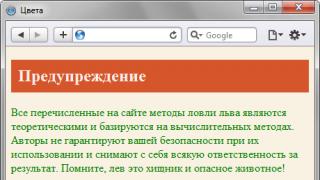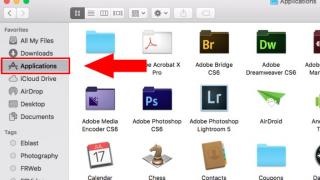Protokolli FTP është krijuar për të zgjidhur problemet e mëposhtme:
Serveri FTP pret lidhjet nga klientët FTP në portën TCP 21 dhe, pasi vendos një lidhje, pranon dhe përpunon Komandat FTP, të cilat janë vargje të rregullta teksti. Komandat përcaktojnë parametrat e lidhjes, llojin e të dhënave të transferuara dhe veprimet në lidhje me skedarët dhe drejtoritë. Pasi bie dakord për parametrat e transmetimit, njëri nga pjesëmarrësit e shkëmbimit hyn në modalitetin pasiv, duke pritur për lidhjet hyrëse për kanalin e shkëmbimit të të dhënave, dhe i dyti vendos një lidhje me këtë port dhe fillon transmetimin. Pasi të përfundojë transferimi, lidhja e të dhënave mbyllet, por lidhja e kontrollit mbetet e hapur, duke ju lejuar të vazhdoni seancën FTP dhe të krijoni një sesion të ri të transferimit të të dhënave.
Protokolli FTP mund të përdoret jo vetëm për të transferuar të dhëna midis një klienti dhe një serveri, por edhe midis dy serverëve. Në këtë rast, klienti FTP krijon një lidhje kontrolli me të dy serverët FTP, kalon njërin prej tyre në modalitetin pasiv dhe të dytin në aktiv, duke krijuar një kanal transferimi të të dhënave midis tyre.
Një klient FTP është një program që lidhet me një server FTP dhe kryen operacionet e nevojshme për të parë përmbajtjen e drejtorive të serverit dhe për të marrë, transferuar dhe fshirë skedarët ose dosjet. Një program i tillë mund të jetë një shfletues i rregullt, komponentë të sistemit operativ ose produkte softuerike të zhvilluara posaçërisht, siç është një menaxher i njohur i shkarkimit. Shkarko Master ose multifunksionale pa pagesë Klienti FileZilla FTP.
Protokolli FTP u zhvillua në ditët kur klienti dhe serveri ndërvepruan drejtpërdrejt, pa ndonjë transformim të ndërmjetëm të paketave TCP, dhe në modalitetin standard ai supozon aftësinë për të krijuar një lidhje TCP jo vetëm me iniciativën e klientit, por edhe në iniciativa e serverit nga porta TCP 20 në portin TCP - klienti, numri i të cilit transmetohet gjatë krijimit të një sesioni të dhënash.
Realitetet e sotme janë të tilla që një lidhje e tillë TCP nga serveri në klient është në shumicën dërrmuese të rasteve e pamundur, ose shumë e vështirë për t'u zbatuar për shkak të faktit se në shumicën e rasteve, teknologjia e përkthimit të adresave të rrjetit përdoret për t'u lidhur me internetin. NAT(Përkthimi i adresës së rrjetit) kur klienti nuk ka një ndërfaqe rrjeti të disponueshme për të krijuar një lidhje direkte TCP nga Interneti. Një diagram tipik i një lidhjeje standarde në internet duket si ky:
Lidhja në internet bëhet përmes një pajisjeje të veçantë - Ruteri(ruteri me funksion NAT) që ka të paktën dy porte rrjeti - njëra e lidhur me rrjetin e ofruesit, që ka një ndërfaqe rrjeti me një adresë IP të drejtuar (e ashtuquajtura "IP e bardhë"), për shembull 212.248.22.144, dhe një port me një ndërfaqe rrjeti për lidhjen e pajisjeve të rrjetit lokal me një adresë IP private, të padrejtuar, për shembull 192.168.1.1 ("IP gri"). Kur krijohen lidhje nga pajisjet e rrjetit lokal me nyjet e rrjetit të jashtëm, paketat IP i dërgohen ruterit, i cili kryen përkthimin e adresës dhe portit në mënyrë që adresa e dërguesit të bëhet e tij. adresa IP e bardhë. Rezultatet e përkthimit ruhen dhe kur merret një paketë përgjigjeje, kryhet një përkthim i kundërt i adresës. Kështu, ruteri siguron përcjelljen e paketave TCP/IP nga çdo pajisje e rrjetit lokal në rrjetet e jashtme dhe përcjelljen e kthimit të paketave të përgjigjeve të marra. Por në rastet kur një paketë që nuk është e lidhur me paketat e përgjigjes TCP merret në hyrje të një ndërfaqe rrjeti të lidhur me rrjetin e ofruesit, opsionet e mëposhtme të reagimit janë të mundshme për softuerin e ruterit:
Paketa është injoruar sepse nuk ka shërbim rrjeti për ta përpunuar atë.
Paketa merret dhe përpunohet nga vetë shërbimi i rrjetit të ruterit, nëse një shërbim i tillë ekziston dhe është duke pritur për një lidhje hyrëse ("dëgjim") në portin, numri i të cilit tregohet në paketën e marrë.
Paketa i përcillet një serveri në rrjetin lokal që pret këtë lloj lidhjesh hyrëse në përputhje me rregullat e hartës së portit të specifikuara nga cilësimet e ruterit.
Prandaj, aktualisht, mënyra kryesore e funksionimit për protokollin FTP është bërë e ashtuquajtura "modalitet pasiv", në të cilën lidhjet TCP bëhen vetëm nga klienti në portin TCP të serverit. Modaliteti aktiv përdoret në rastet kur është e mundur të lidhni TCP nga serveri me portet e klientit, për shembull, kur ato janë në të njëjtin rrjet lokal. Mënyra e lidhjes FTP zgjidhet duke përdorur komanda të veçanta:
PASV- klienti dërgon një komandë për të kryer shkëmbimin e të dhënave në modalitetin pasiv. Serveri do të kthejë adresën dhe portën me të cilën duhet të lidheni për të marrë ose transmetuar të dhëna. Shembull i një fragmenti të një sesioni FTP me grup të modalitetit pasiv:
PASSV- komanda për të kaluar në modalitetin pasiv të transmetuar nga klienti FTP në serverin FTP
227 Hyrja në modalitetin pasiv (212,248,22,144,195,89)- Përgjigja e serverit FTP, ku 227 është kodi i përgjigjes, një mesazh me tekst për kalimin në modalitetin pasiv dhe në kllapa adresën IP dhe numrin e portës që do të përdoren për të krijuar një kanal transmetimi të dhënash. Adresa dhe numri i portit shfaqen si numra dhjetorë të ndarë me presje. 4 numrat e parë janë adresa IP (212.248.22.144), 2 numrat e mbetur specifikojnë numrin e portit, i cili llogaritet me formulën - numri i parë shumëzohet me 256 dhe numri i dytë i shtohet rezultatit, në këtë shembull numri i portit është 195 * 256 +89 = 50017
Numri i portës së adresës IP të klientit PORT- klienti dërgon një komandë për të krijuar një sesion në modalitetin aktiv. Adresa IP dhe numri i portit janë specifikuar në të njëjtin format si në shembullin e mëparshëm, për shembull PORT 212.248.22.144,195,89 Për të organizuar transferimin e të dhënave, vetë serveri lidhet me klientin në portën e specifikuar.
Instalimi dhe konfigurimi i serverit FileZilla FTP.
Ju mund të shkarkoni paketën e instalimit të FileZilla Server për versionin tuaj të sistemit operativ në
Instalimi i serverit kryhet në mënyrën standarde, me përjashtim të artikullit me zgjedhjen e cilësimeve të panelit të kontrollit të serverit:

Ky është mjeti kryesor i menaxhimit të serverit përmes të cilit bëhen të gjitha cilësimet e nevojshme. Si parazgjedhje, paneli i kontrollit funksionon në një ndërfaqe loopback pa akses me fjalëkalim. Nëse është e nevojshme, për shembull, nëse kërkohet telekomanda e serverit FTP, këto cilësime mund të ndryshohen.
Pasi të përfundojë instalimi, do të hapet një dritare ftese për t'u lidhur me serverin:

Pasi të keni futur adresën IP, numrin e portit dhe fjalëkalimin (nëse i keni specifikuar gjatë procesit të instalimit), hapet paneli i kontrollit të Serverit FileZilla:

Në krye të dritares ka menunë kryesore dhe butonat e panelit të kontrollit. Më poshtë janë dy fusha - mesazhet e informacionit të serverit dhe informacioni statistikor. Në përgjithësi, paneli i kontrollit FTP i FileZilla Servver është mjaft i thjeshtë dhe i lehtë për t'u përdorur. Artikujt e menusë kryesore:
Skedari- mënyrat e funksionimit të panelit të kontrollit të serverit FTP. Përmban nën-artikuj
- Lidhu me serverin- lidheni me serverin
- Shkëputeni- shkëputeni nga serveri
- Hiq dorë- mbyllja e panelit të kontrollit.
Serveri- Menaxhimi i serverit FTP. Përmban nënparagrafët:
- Aktiv- start/stop server FTP. Nëse kutia e kontrollit është e zgjedhur, serveri FTP fillon, nëse nuk është zgjedhur, ai ndalet.
- Kyç- të ndalojë/lejojë lidhjet me serverin. Kur kontrollohet kutia e kontrollit, lidhjet e reja me serverin janë të ndaluara.
Redakto- cilësimet e redaktimit. Nën-artikuj:
- Cilësimet- cilësimet bazë të serverit.
- Përdoruesit- Cilësimet e përdoruesit të serverit FTP
- Grupet- cilësimet e grupit të përdoruesve.
Si shembull, le të konfigurojmë serverin për kushtet e mëposhtme:
Zgjidhja e problemit të adresës IP dinamike.
Ky problem nuk kërkon zgjidhje në rastet kur, kur lidheni me internetin, përdoret një adresë IP statike, ose një dinamike, por në përputhje me cilësimet e ofruesit, është pothuajse gjithmonë e njëjtë. Përndryshe, ju mund të përdorni një teknologji të quajtur DNS dinamike (DDNS) . Kjo teknologji ju lejon të përditësoni informacionin e adresës IP në serverin DNS pothuajse në kohë reale dhe të aksesoni ruterin (dhe shërbimet pas tij) me emrin e regjistruar, pa i kushtuar vëmendje ndryshimeve në IP dinamike.
Për të zbatuar këtë teknologji falas, do t'ju duhet të regjistroheni me një shërbim dinamik DNS dhe të instaloni softuerin e klientit për të përditësuar rekordin DNS nëse ndryshon adresa IP përkatëse. Mbështetja Dynamic DNS zakonisht ofrohet nga prodhuesit e pajisjeve të rrjetit (D-Link, Zyxel, etj.), disa kompani pritëse dhe të specializuara, siç është DynDNS e mirënjohur. Megjithatë, pasi në gjysmën e dytë të 2014, të gjitha shërbimet që u ofroheshin përdoruesve të regjistruar pa pagesë për përdorim jo komercial u bënë të paguara, zgjidhja më e popullarizuar, ndoshta, ishte përdorimi i DNS dinamike bazuar në shërbim. Jo-IP.org, i cili ofron shërbime mbështetëse falas për 2 nyje me IP dinamike. Për të përdorur shërbimin falas, do t'ju duhet të regjistroheni dhe periodikisht (afërsisht një herë në muaj) të vizitoni faqen për të përditësuar informacionin në lidhje me nyjet dinamike IP të përdorura. Nëse anashkalon përditësimin e të dhënave të nyjes, shërbimi pezullohet, dhe në përputhje me rrethanat, do të bëhet e pamundur të lidheni me nyjen me emër. Kur përdorni shërbimin për një tarifë, nuk kërkohet përditësim.
Pothuajse të gjithë ruterat (modemët) modernë kanë mbështetje të integruar për një klient dinamik DNS. Konfigurimi i tij është zakonisht shumë i thjeshtë - ju plotësoni fushat me emrin e përdoruesit dhe fjalëkalimin, si dhe emrin e hostit të marrë kur regjistroheni në shërbimin DDNS. Shembull për Zyxel P660RU2

Përdorimi i klientit DDNS të integruar në ruter/modem është i preferueshëm ndaj programit të përditësimit të të dhënave DNS që funksionon në mjedisin OS, pasi ju lejon të zbatoni aftësi shtesë, si p.sh. menaxhimi i ruterit nëpërmjet internetit kur kompjuteri është i fikur dhe ndezja nga distanca e furnizimit me energji për kompjuterët pas NAT duke përdorur teknologjinë Wake On Lan.
Në ato raste kur nuk është e mundur të përdorni klientin e integruar DDNS, do t'ju duhet të mjaftoheni me softuerin e aplikacionit - një program klienti për mbështetjen e DNS dinamike. Një program i tillë lidhet periodikisht me një server që mban një emër domaini të regjistruar të lidhur me ruterin përmes të cilit bëhet lidhja me internetin dhe thërret procedurën e përditësimit të IP-së kur ajo ndryshon. Cilësimet e serverit janë bërë në atë mënyrë që krahasimi i emrit DNS dhe adresës IP të lidhjes në internet të përfundojë në një kohë shumë të shkurtër, dhe natyra dinamike e adresës praktikisht nuk ka asnjë efekt në performancën e shërbimeve të lidhura me emrin DNS.
Procedura është si më poshtë:
Shkojmë në faqen e internetit No-IP.org. Për të punuar me një llogari ekzistuese ose të re, përdorni butonin "Hyni"(në anën e sipërme të djathtë të faqes).
Krijoni, nëse nuk është krijuar ende, llogarinë tuaj - klikoni "Krijo llogari". Formulari i regjistrimit ndryshon periodikisht, por është e detyrueshme të vendosni emrin e përdoruesit, fjalëkalimin dhe E-mailin tuaj të dëshiruar. Një email me një lidhje për të konfirmuar regjistrimin dërgohet në emailin e specifikuar gjatë regjistrimit. Kur regjistroheni, zgjidhni aksesin falas - klikoni butonin Regjistrohu Falas pasi të keni plotësuar të gjitha fushat e kërkuara të formularit. Pas regjistrimit të suksesshëm, hyni në sit dhe shtoni një hyrje për nyjen tuaj - klikoni butonin "Shto host"

Në fakt, ju duhet vetëm të futni emrin e zgjedhur të hostit, në këtë rast - myhost8.ddns.net. Nuk ka nevojë të ndryshoni asnjë parametër tjetër. Pastaj ju duhet të shkarkoni dhe instaloni softuer special - Klienti i përditësimit dinamik(DUC), lidhja për të cilën ndodhet në faqen kryesore të faqes. Pasi të përfundojë instalimi i DUC, ai do të hapet dhe do të hapet një dritare autorizimi, ku duhet të futni emrin e përdoruesit ose E-mail dhe fjalëkalimin e marrë kur regjistroheni në faqen e internetit no-ip.org. Më pas shtypni butonin Edit Hosta dhe kontrolloni kutinë pranë emrit të hostit të krijuar më parë (myhost8.ddns.net). Tani, emri i zgjedhur i hostit do të korrespondojë gjithmonë me "adresën e bardhë IP" të lidhjes suaj të internetit. Nëse keni probleme me përditësimin e adresës tuaj IP, kontrolloni nëse aktiviteti i rrjetit të klientit tuaj DUC po bllokohet nga një mur zjarri.
Vendosja e një serveri FTP
Përdorimi i numrave të porteve jo standarde për një server FTP nuk është aspak i nevojshëm nëse ofruesi nuk përdor filtrimin e trafikut ose nuk ju intereson të skanoni portat për dobësi dhe të përpiqeni të merrni me mend fjalëkalimet. Në këtë artikull, përdorimi i një serveri FTP me porte TCP jo standarde është paraqitur si një nga opsionet e mundshme.
Cilësimet e serverit FileZilla bëhen përmes menysë "Redakto" - "Cilësimet".

Dritare Cilësimet e përgjithshme të destinuara për cilësimet e përgjithshme të serverit FTP.
Në fushën "Dëgjo në këtë port" mund të specifikoni numrin e portës për lidhjet hyrëse TCP. Si parazgjedhje, kjo fushë është caktuar në 21 , dhe për të përdorur një numër jo standard, duhet të specifikoni vlerën e zgjedhur, për shembull - 12321 . Përdorimi i një porti TCP jo standard ka disa shqetësime, pasi kërkon specifikimin e vlerës së tij kur krijoni një sesion:
Nëse serveri është planifikuar të përdoret si me akses nga Interneti ashtu edhe në rrjetin lokal, ka kuptim të lini vlerën standarde 21 dhe të përdorni një numër porti jo standard për lidhjet nga Interneti, duke vendosur ridrejtimin e paketave që vijnë në portin 12321 të ruterit në portin 21 të serverit FTP në rrjetin lokal. Me këtë konfigurim, nuk ka nevojë të specifikoni një numër porti për seancat FTP brenda rrjetit lokal.
Parametra të tjerë janë për akordimin e performancës dhe afatet e sesioneve. Ato mund të lihen të pandryshuara. Seksionet e mbetura të cilësimeve të përgjithshme gjithashtu mund të lihen si parazgjedhje:
Mesazh Mirësevini- teksti që i dërgohet klientit pas lidhjes.
Lidhja IP- në cilën ndërfaqe rrjeti do të priten lidhjet e klientit. Si parazgjedhje - në çdo, por mund të specifikoni një të veçantë, për shembull - 192.168.1.3.
Filtri IP- vendosja e rregullave të filtrimit për adresat IP të klientëve. Si parazgjedhje, lidhjet lejohen për çdo IP.
Kapitulli Cilësimet e modalitetit pasiv shërben për të konfiguruar modalitetin pasiv FTP dhe do të kërkojë ndryshimin e pothuajse të gjithë parametrave të paracaktuar.

Numrat e portave që do të përdoren për të transmetuar të dhëna në modalitetin pasiv duhet të vendosen manualisht, pasi ruteri do të duhet të konfigurohet për ta ridrejtuar atë në ndërfaqen e rrjetit që serveri po dëgjon. Prandaj, duhet të kontrolloni kutinë për të aktivizuar modalitetin "Përdorni gamën e portës së personalizuar" dhe të vendosni diapazonin - për shembull, nga 50000 përpara 50020 . Numri i portave që serveri dëgjon përcakton kufirin në numrin e seancave të transferimit të të dhënave të njëkohshme.
Nënseksioni IPv4 specifike përcakton adresën IP që do të dërgohet nga serveri në përgjigje të komandës PASV. Në këtë rast, nuk duhet të jetë IP 192.168.1.3 e vetë serverit, por "IP e bardhë" e lidhjes sonë në internet. Prandaj, duhet të vendosni modalitetin "Përdorni IP-në e mëposhtme" dhe në vend të adresës IP, vendosni emrin e marrë kur regjistroheni në shërbimin dinamik DNS - myhost8.ddns.net. Si alternativë, mund të përdorni modalitetin për përcaktimin e adresës IP të jashtme duke përdorur projektin FileZilla duke e aktivizuar. "Merrni adresën IP të jashtme nga:". Ky opsion mund të zgjidhet në rastet kur nuk është e mundur të përdoret mjeti dinamik DNS. Nëse keni ndërmend të përdorni një server FTP në rrjetin tuaj lokal, duhet të vendosni modalitetin në "Mos përdorni IP të jashtëm për lidhjet lokale" (mos përdorni një adresë IP të jashtme për lidhjet brenda rrjetit lokal)
Pjesa tjetër e cilësimeve të serverit mund të lihen të pandryshuara ose, nëse është e nevojshme, të kryhen më vonë: Cilësimet e sigurisë- Cilësimet e sigurisë. Si parazgjedhje, lidhjet që mund të përdoren për të zbatuar sulmet DDoS janë të ndaluara
Të ndryshme- cilësimet për madhësitë e buferit dhe parametrat e tjerë të regjistrit dhe disa komanda FTP.
Cilësimet e ndërfaqes së administratorit- Cilësimet e panelit të kontrollit të serverit. Mund të specifikoni ndërfaqen e rrjetit, numrin e portës së dëgjimit, adresat IP nga të cilat lejohen lidhjet me panelin e kontrollit dhe një fjalëkalim.
Prerjet- cilësimet e regjistrit të ngjarjeve të serverit. Si parazgjedhje, shkrimi në skedar nuk kryhet.
Kufiri i shpejtësisë- Cilësimet e kufirit të shpejtësisë së transferimit të të dhënave. Si parazgjedhje - nuk ka kufizime.
Kompresimi i transferimit të skedarëve- cilësimet për kompresimin e skedarit gjatë transferimit. Parazgjedhja nuk është kompresim.
Cilësimet SSL/TLS aktivizimi i mënyrës së enkriptimit për të dhënat e transmetuara. Parazgjedhja nuk është enkriptim.
Autoban- aktivizoni bllokimin automatik të përdoruesve që marrin me mend fjalëkalimin për t'u lidhur. Si parazgjedhje, bllokimi automatik është i çaktivizuar.
Vendosja e përcjelljes së portit dhe murit të zjarrit
Në mënyrë që serveri FTP të jetë i aksesueshëm nga Interneti, është e nevojshme të konfiguroni ruterin në mënyrë që lidhjet hyrëse që vijnë në porte të caktuara TCP në ndërfaqen e jashtme të ridrejtohen në portat TCP të dëgjuara nga serveri FTP në rrjetin e brendshëm. Për modele të ndryshme ruteri, cilësimet mund të ndryshojnë në terminologji, por kuptimi i tyre është i njëjtë - një paketë TCP me një numër porti specifik të marrë në ndërfaqen e jashtme (WAN) dërgohet në rrjetin lokal në adresën IP dhe portin e dëshiruar. Shembull i cilësimeve për ruterin D-Link DIR-320NRU për përcjelljen e portit të përdorur për modalitetin pasiv FTP:

Paketat e marra në një ndërfaqe me një "IP të bardhë" dhe me numra portash në intervalin 50000-50020 do të ridrejtohen në adresën IP të specifikuar në fushën "IP e brendshme" (në rastin tonë - 192.168.1.3). Në mënyrë të ngjashme, krijohet një ridrejtim për portin 50021 nëse keni ndryshuar numrin standard të portës, ose në portin 21 të serverit FTP nëse e keni lënë të pandryshuar.
Pas aplikimit të këtyre cilësimeve, serveri FTP do të jetë i aksesueshëm nëpërmjet URL-së ftp://myhost8.ddns.net:50021 ose, për një lidhje brenda një rrjeti lokal:
ftp://192.168.1.3- nëse nuk e keni ndryshuar numrin e paracaktuar të portit (21) në cilësimet e serverit FTP.
ftp://192.168.1.3: 50021- nëse përdoret një numër porti jo standard.
Ju mund të përdorni një emër kompjuteri në vend të një adrese IP nëse mund të zgjidhet në një adresë IP
ftp://comp1
ftp://comp1.mydomain.ru
Diagnoza e problemeve
Nëse lidhja me serverin FTP nuk ndodh, atëherë mund të ketë probleme me murin e zjarrit që bllokon lidhjet e nevojshme për funksionimin e serverit të krijuar FTP. Nëse përdorni firewall-in e integruar të Windows, duhet të shtoni një rregull që lejon aktivitetin e rrjetit për shërbimin "FileZilla FTP server". Nëse jeni duke përdorur një mur zjarri ose antivirus të palëve të treta me filtrim të trafikut, duhet të krijoni një rregull përkatës duke përdorur mjetet e disponueshme të cilësimeve për të lejuar lidhjet në rrjet. Opsionet janë të mundshme kur bëhen cilësime për të lejuar çdo aktivitet rrjeti të një programi specifik ose për të lejuar adresat dhe portat e zgjedhura që zbatohen për të gjitha programet.
Vendi më i mirë për të filluar diagnostikimin është vetë serveri FTP. Si një mjet diagnostikues, mund të përdorni një standard klienti telnet(dobishmëri telnet.exe) . Të gjitha muret e zjarrit nuk bllokojnë lidhjet në ndërfaqen loopback dhe për të kontrolluar nëse cilësimet e serverit janë të sakta, mund të lidheni me të duke futur komandën:
telnet localhost 21- nëse përdoret një numër standard porti.
telnet localhost 50021- nëse numri standard i portit është ndryshuar.
Kur ekzekutohet kjo komandë, bëhet një lidhje me serverin FTP përmes ndërfaqes loopback dhe një ftesë serveri (Mesazhi i mirëseardhjes) duhet të shfaqet në dritaren e telnetit. Nëse kjo nuk ndodh, serveri mund të ndalet, ka një konflikt porti ose porti 21 (50021) nuk po dëgjon. Për diagnostikim mund të përdorni komandën netstat:
netstat –nab
Opsionet e linjës së komandës nënkuptojnë:
n- përdorni numrat numerikë të portave dhe adresat IP
a- shfaq të gjitha lidhjet dhe portat e dëgjimit
b- shfaqni emrat e programeve të përfshira në krijimin e lidhjeve.
Shembull i rezultateve të komandave të shfaqura:
Lidhje aktive
Emri Adresa lokale Adresa e jashtme Statusi
TCP 0.0.0.0:21 0.0.0.0:0
TCP 0.0.0.0:135 0.0.0.0:0
RpcSs
Në një kolonë Adresa lokale ka një kuptim 0.0.0.0:21 , që tregon se programi i emërtuar FileZilla Server.exe duke dëgjuar (gjendje DËGJIMI) Numri i portit TCP 21 në të gjitha ndërfaqet e rrjetit. Nëse një ndërfaqe specifike dhe një numër i ndryshëm porti janë specifikuar në cilësimet e serverit FTP, atëherë kjo vlerë do të përmbajë IP: port, Për shembull - 192.168.1.3:50021
Për të shfaqur rezultatet në modalitetin e faqes, mund të përdorni komandën:
netstat -nab | më shumë
Ose përdorni rezultatet e kërkimit sipas numrit të portit: netstat -nab | gjeni ":21"
Nëse serveri nuk është i disponueshëm në një ndërfaqe jo-loopback, por i aksesueshëm në një ndërfaqe loopback, duhet të kuptoni cilësimet e murit të zjarrit.
Vendosja e përdoruesve dhe grupeve.
Vendosja e përdoruesve dhe grupeve bëhet përmes menysë "Redakto" - "Përdoruesit" ("Grupet"). Nuk është e nevojshme të krijohen grupe, por ndonjëherë është i përshtatshëm në rastet kur ka një numër të madh përdoruesish dhe të drejtat e tyre në lidhje me serverin FTP ndryshojnë. Cilësimet për të dy grupet dhe përdoruesit janë pothuajse identike:

Ky shembull tregon rezultatin e shtimit të një përdoruesi të serverit FTP me emrin përdoruesi 1 duke pasur të drejta të plota për të shkruar, lexuar, fshirë dhe bashkuar skedarë, si dhe për të parë përmbajtjen, fshirjen dhe krijimin e nëndrejtorive në drejtori C:\ftp\publike
Në faqe Gjeneral vetitë e përdoruesit shtohen, fshihen dhe ndryshohen.
Në faqe Dosjet e përbashkëta janë bërë cilësimet që përcaktojnë listën e drejtorive të sistemit të skedarëve që do të përdoren nga serveri FTP për të siguruar akses në to nëpërmjet protokollit FTP. Secilit përdorues ose grup përdoruesish mund t'i jepet drejtoria e tij me të drejta të caktuara në lidhje me përmbajtjen e tij.
Në faqe Kufijtë e shpejtësisë Mund të vendosni kufizime në shpejtësinë e shkëmbimit të të dhënave.
Në faqe Filtri IP Ju mund të vendosni rregulla filtrimi për adresën IP të përdoruesit, duke treguar adresat nga të cilat lidhja me serverin është e ndaluar ose e lejuar.
Lista e komandave bazë FTP
ABOR - Ndërprit transferimin e skedarëve
CDUP - Ndrysho drejtorinë në një më të lartë.
CWD - Ndrysho direktorinë aktuale.
DELE - Fshi një skedar (emri i skedarit DELE).
HELP - Shfaq një listë të komandave të pranuara nga serveri.
LIST - Kthen një listë të skedarëve në një direktori. Lista transmetohet nëpërmjet lidhjes së të dhënave (porta 20).
MDTM - Rikthen kohën e modifikimit të skedarit.
MKD - Krijo një direktori.
NLST - Kthen një listë skedarësh në një drejtori në një format më të shkurtër se LIST. Lista transmetohet nëpërmjet lidhjes së të dhënave (porta 20).
NOOP - Funksionim bosh
PASV - Hyni në modalitetin pasiv. Serveri do të kthejë adresën dhe portin me të cilin duhet të lidheni për të mbledhur të dhënat. Transferimi do të fillojë kur të futen komandat RETR, LIST, etj.
PORT - Hyni në modalitetin aktiv. Për shembull PORT 12,34,45,56,78,89. Ndryshe nga mënyra pasive, vetë serveri lidhet me klientin për të transferuar të dhëna.
PWD - Kthen direktoriumin aktual të serverit.
QUIT - Shkëputje
REIN - Rinisni lidhjen
RETR - Shkarko skedarin. RETR duhet të paraprihet nga një komandë PASV ose PORT.
RMD - Fshi drejtorinë
RNFR dhe RNTO - Riemërtoni skedarin. RNFR - çfarë të riemërtoni, RNTO - çfarë të riemërtoni.
SIZE - Rikthen madhësinë e skedarit
STOR - Ngarko një skedar në server. STOR duhet të paraprihet nga një komandë PASV ose PORT.
SYST - Rikthen llojin e sistemit (UNIX, WIN,)
LLOJI - Vendosni llojin e transferimit të skedarit (A - tekst ASCII, I - binar)
USER - Emri i përdoruesit për të hyrë në server
Shembull i seancës FTP
Klienti FTP lidhet me serverin me emrin e përdoruesit përdoruesi 1, një fjalëkalim bosh dhe shkarkon një skedar me emrin cpu-v. Mesazhet nga serveri FTP janë të theksuara me të kuqe, mesazhet nga klienti FTP janë të theksuara me blu. Shkëmbimi i direktivave dhe parametrave mund të ndryshojë pak midis versioneve të ndryshme të softuerit të klientit FTP dhe serverit FTP.
Pas lidhjes, serveri transmeton informacion për veten tek klienti:
Versioni 220-FileZilla Server 0.9.45 beta
220-shkruar nga Tim Kosse ( [email i mbrojtur])
220 Ju lutemi vizitoni http://sourceforge.net/projects/filezilla/
Klienti kalon emrin e përdoruesit:
Përdoruesi 1
Serveri kërkon një fjalëkalim:
331 Kërkohet fjalëkalimi për përdoruesin1
Klienti kalon një fjalëkalim bosh:
KALOJE
Serveri verifikon llogarinë e përdoruesit dhe raporton fillimin e sesionit:
230 I identifikuar
Klienti kërkon llojin e sistemit operativ në server:
SIST
Serveri raporton se lloji Unix, emuluar nga serveri Filezilla:
215 UNIX emuluar nga FileZilla
Klienti kërkon një listë të parametrave të mbështetur nga serveri:
FEAT
Serveri përgjigjet me një listë të parametrave të mbështetur:
211-Veçoritë:
MDTM
PUSHET RRËNIM
MADHËSIA
Lloji MLST*;madhësia*;modifikoj*;
MLSD
UTF8
CLNT
MFMT
211 Fund
Klienti kërkon drejtorinë aktuale të serverit:
P.W.D.
Serveri raporton se drejtoria aktuale është direktoria rrënjësore ("/"):
257 "/" është direktoria aktuale.
Klienti raporton se do të transferojë të dhëna binare:
LLOJI I
Serveri konfirmon llojin e të dhënave që transferohen:
200 Lloji është vendosur në I
Klienti raporton se do të përdorë modalitetin pasiv FTP:
PASV
Serveri raporton kalimin në modalitetin pasiv dhe transmeton IP-në dhe portin për modalitetin pasiv FTP.
227 Hyrja në modalitetin pasiv (212,248,22,114,195,97)
Klienti kërkon të marrë një skedar me emrin cpu-v nga drejtoria aktuale e serverit
RETR cpu-v
Serveri raporton fillimin e transferimit të të dhënave:
150 Hapja e kanalit të të dhënave për shkarkimin e skedarëve nga serveri i "/cpu-v"
Pas përfundimit, serveri raporton një transferim të suksesshëm:
226 U transferua me sukses "/cpu-v"
Si përfundim, do të doja të shtoja se projekti Filezilla përfshin jo vetëm zhvillimin dhe mbështetjen e një serveri FTP falas me cilësi të lartë, por edhe një klient të njohur falas FTP
Një artikull me një përshkrim të shkurtër të një klienti FTP falas për Linux, Mac OS dhe Windows. Ky klient FTP mbështet shumë protokolle të transferimit të të dhënave të aplikacionit - FTP, FTP mbi SSL/TLS (FTPS), SSH File Transfer Protocol (SFTP), HTTP, SOCKS dhe FTP-Proxy. Me fjalë të tjera, Filezilla FTP Client është një softuer universal për marrjen dhe transferimin e skedarëve mbi të gjitha protokollet moderne të aplikimit midis nyjeve në platforma të ndryshme.
Shumë përdorues as që mendojnë se si funksionon Rrjeti Global. Faqet janë të vendosura në serverë të veçantë FTP, të cilët ruajnë të gjitha të dhënat e nevojshme, me ndihmën e të cilave ne e shohim internetin aktual ashtu siç është. Ky artikull do të flasë për atë që ndodhet në serverët FTP, pse nevojiten, parimi i funksionimit të tyre dhe si t'i trajtoni ato duke përdorur sistemin operativ Windows dhe menaxherët standardë të skedarëve.
Çfarë është një server FTP
Në thelbin e tij, FTP është një protokoll i veçantë në internet që lehtëson transferimin e informacionit midis një kompjuteri (klienti) dhe një serveri - një kompjuter i veçantë i krijuar ekskluzivisht për të punuar me internetin. Shkurtimisht, serverët përdorin procesorë shumë më të fuqishëm se kompjuterët konvencionalë.
Serverët u krijuan për të lidhur kompjuterët me njëri-tjetrin. Secili ofrues ka serverët e vet, çdo hosting, uebsajt të madh, madje edhe lojëra. Për t'u lidhur, klienti do të duhet të regjistrohet në sistem, d.m.th., të sigurojë informacionin minimal të nevojshëm për veten e tij, në mënyrë që serveri të mund të transferojë në mënyrë më të përshtatshme dhe efikase të dhëna të ndryshme në kompjuter dhe mbrapa.
Për ta thënë në një mënyrë shumë të thjeshtuar, një server FTP është një ruajtje cloud që përdoret sipas dëshirës së përdoruesit. Çdo të dhënë mund të ngarkohet në këtë server, madje edhe fotot e familjes në det. Nga rruga, ky lloj serveri mund të blihet lehtësisht në një nga faqet e ndryshme për t'i shitur ose marrë me qira, por nëse dëshironi një personal, do t'ju duhet të blini kompjuterin tuaj të serverit, ta lidhni atë në internet dhe do të marrë serverin tuaj FTP, natyrisht, pasi të jetë vendosur plotësisht në aspektin softuer, etj.
Çfarë ndodhet më shpesh në serverët FTP?
Si rregull, serverët FTP përdoren si ruajtje në cloud. Çmimet e tyre varen nga hapësira që kërkojnë nevojat tuaja. Vetëm kohët e fundit ata kanë filluar të zëvendësohen nga serverët FTPS, të cilët tashmë kanë mbrojtje të integruar të të dhënave, por më shumë për këtë në paragrafin tjetër të artikullit.

Serverët FTP përdoren gjithashtu nga kompani të mëdha IT për të lidhur disa zyra në një. Ekziston një kompani, disa zyra, por si të lidhni në mënyrë të sigurt dhe në distancë punën e shumë anëtarëve të ekipit pa përdorur burime të palëve të treta? Sigurisht, zgjedhja bie në krijimin e serverit tuaj, i cili është gjithmonë pranë dhe nuk kërkon ndonjë kosto shtesë përveç energjisë elektrike.
Programet e serverit FTP janë instaluar në secilin nga kompjuterët e punës, pas së cilës çdo punonjës ka qasje në hapësirën e serverit. Kjo qasje përdoret gjithashtu në klasat e shkencave kompjuterike, ku ata përdorin një hard disk për të lidhur të gjithë kompjuterët në klasë me të. Në vetë serverin mund të ngarkoni çdo skedar që mund t'ju nevojitet, por është e pamundur t'i ekzekutoni ato drejtpërdrejt nga serveri, duke dhënë kështu një përgjigje për pyetjen se çfarë ndodhet në serverët FTP. Le të shohim më tej çështjen e aksesit.
Qasja në serverin FTP
Mjaft e çuditshme, për t'u lidhur me një server FTP ju nevojitet një kompjuter dhe një lidhje e qëndrueshme në internet, si dhe Total Comander për t'u lidhur me FTP. Sigurisht, ju mund të krijoni një rrjet lokal, vetëm atëherë vetëm ata që janë të lidhur me të duke përdorur një kabllo çift të përdredhur të lidhur me lidhësin e përshtatësit të rrjetit do të mund të lidhen me serverin.

Ka më shumë serverë FTP për Windows, sepse ky është sistemi operativ më inovativ dhe progresiv, dhe është gjithashtu më i lehtë dhe më i thjeshtë për t'u përdorur, kështu që Windows Server është instaluar në serverë, sistemi i skedarëve të të cilëve është i njëjtë me sistemin e skedarëve Windows. , duke arritur kështu performancën maksimale. Sigurisht, ju mund të instaloni një sistem tjetër operativ në server, por kjo është e mundur vetëm me njohuritë e nevojshme në trajtimin e një softueri të tillë.
Niveli i sigurisë së serverit FTP
Siç u përmend tashmë, serverët FTP po bëhen gjithnjë e më pak të zakonshëm, ky fakt shoqërohet me dobësi të shumta të kësaj qasjeje, sepse informacioni midis serverit dhe klientit mund të kalojë nëpër shumë pika lidhëse (ofruesi, serverë të tjerë, faqe, etj.). Por të dhënat në vetvete nuk janë të koduara në asnjë mënyrë, por arrijnë në tekst të qartë.

Protokolli FTPS është i pajisur me një kriptor të veçantë që është i aftë të kodojë dhe deshifrojë informacionin e transmetuar midis klientit dhe serverit, duke siguruar sigurinë maksimale të të dhënave, kështu që kur zgjidhni një server, kushtojini vëmendje këtij fakti.
Shpresojmë që tani e dini se çfarë ndodhet në serverët FTP dhe pse janë krijuar në përgjithësi. Vlen të përmendet se duke përdorur serverin tuaj ju mund të krijoni hapësirën tuaj të ruajtjes në cloud dhe ta jepni me qira, duke marrë kështu fitim të konsiderueshëm.
Evgeny Zhdanov
FTP (File Transfer Protocol) - protokoll i transferimit të skedarëve. Ky është një nga protokollet për transmetimin e informacionit në internet. Në fakt, është një specifikim i pranuar përgjithësisht i komandave që përdorin programet për të kryer punën e tyre. Protokollet janë krijuar në mënyrë që programe të ndryshme në lloje të ndryshme kompjuterash të mund të komunikojnë me njëri-tjetrin. Është diçka si një gjuhë universale.
Çfarë jep FTP:
Aftësia për të transferuar skedarë përmes Internetit
Aftësia për të menaxhuar skedarët e kompjuterit nga distanca
Lehtësia e punës me skedarë
Duke përdorur këtë protokoll, mund të shkarkoni çdo skedar në kompjuterin tuaj: MP3, arkivat ZIP, skedarë teksti dhe programe. Për të punuar me FTP ju nevojiten programe speciale që ofrojnë këtë protokoll. Ekzistojnë disa lloje të programeve FTP, por ato më të njohurat dhe më të dobishmet janë:
Klientët FTP
Serverët FTP
Një server FTP është një program i veçantë i nisur në një kompjuter dhe funksionon në sfond. Ai e kthen një kompjuter të zakonshëm në një server FTP nga i cili mund të shkarkoni ose ngarkoni skedarë. Ai monitoron të gjitha kërkesat që vijnë nga kompjuterë të tjerë (për shembull, nga i juaji), i përpunon ato dhe jep një përgjigje. Kur instaloni një server FTP, specifikohet një direktori e aksesueshme për programet e tjera të klientit. Të gjithë skedarët dhe drejtoritë kanë atributet e tyre që kufizojnë aksesin në to nga kompjuterët e largët. Për shembull, ju mund të bëni një skedar vetëm për lexim, një tjetër vetëm të ekzekutueshëm, një të tretë vetëm për shkrim, një të katërt plotësisht të hapur për makina të tjera, e kështu me radhë. Është e njëjta gjë me drejtoritë.
Një klient FTP është një program i veçantë që punon me serverët FTP. Është krijuar për të paraqitur kërkesa në serverë dhe për të marrë informacion. Në fakt, ai është projektuar në të njëjtën mënyrë si një server, vetëm ai kontrollohet nga një makinë lokale, ose automatikisht ose nga një person. Ju nuk mund ta menaxhoni klientin përmes rrjetit; ka serverë për këtë. Klientët FTP mund t'u ofrojnë përdoruesve një ndërfaqe miqësore për përdoruesit që është shumë e ngjashme me menaxherët e zakonshëm të skedarëve. Ndër klientët e mirë FTP mund të përmend Windows Commander. Ky program ju lejon të punoni me skedarë lokalë, me skedarë të largët përmes FTP, zëvendëson plotësisht Explorer-in e zakonshëm dhe mund të bëjë shumë gjëra të dobishme dhe të këndshme. Më parë, menaxherët e tillë të skedarëve ishin shumë më të thjeshtë (Norton Commander, DOS Navigator, FAR Manager). Windows Commander do të jetë shumë i dobishëm për krijuesit e faqeve të tyre të internetit, pasi ju lejon të ngarkoni skedarët e faqeve të internetit në serverin pritës sa më lehtë që të jetë e mundur. Ka një veçori të veçantë të sinkronizimit të skedarëve që krahason drejtoritë dhe identifikon skedarët që nuk përputhen. Kur sinkronizon, ky menaxher madje tregon se si përputhen skedarët - binar ose tekst. Ju mund të ngarkoni skedarë duke përdorur metodat binare dhe tekstin. Këto metoda ndryshojnë vetëm në llogaritjen e ndryshme të karaktereve të kthimit të transportit. Për shembull, kur ngarkoni skriptet CGI dhe skedarët e tekstit (përfshirë HTML), duhet të përdorni metodën e tekstit, dhe kur ngarkoni aplikacione, MP3 dhe skedarë të tjerë binare, duhet të përdorni metodën binare.
Një tjetër lloj klienti FTP janë programet si Go!Zilla, ReGet dhe të tjerë. Ata quhen menaxher të shkarkimit. Ato i lejojnë përdoruesit të shkarkojnë skedarë me lehtësi nga serverët WEB. E veçanta e këtyre programeve është se ato mund të integrohen me shfletuesin dhe të përgjojnë automatikisht skedarët që shkarkoni nga faqet. Shkarkuesit FTP ju lejojnë të rifilloni shkarkimin nëse lidhja humbet; ata zakonisht kanë një ndërfaqe të bukur dhe kontrolle të përshtatshme. Ata mund të shkarkohen sipas një orari. Për shembull, ju klikoni "shkarkoni" në faqet e internetit, pastaj i tregoni programit - Shkarkoni më vonë. Në këtë rast, programi regjistron të gjithë skedarët e përzgjedhur për shkarkim dhe i shfaq ato në dritaren e tij. Ju mund t'i tregoni atij se cilët skedarë të shkarkojë dhe në çfarë ore, dhe ai do t'i shkarkojë ato automatikisht. Duke vepruar automatikisht, programi mund të telefonojë ofruesin përmes modemit, të lidhet me serverin, të shkarkojë skedarët e nevojshëm dhe madje të shkëputë dhe fikë kompjuterin. Kjo është e përshtatshme nëse keni akses të pakufizuar gjatë natës. Mund të lundroni në internet një natë dhe të zgjidhni skedarë dhe të flini natën e dytë duke vendosur një program si Go!Zilla që t'i shkarkojë ato automatikisht.
Në përgjithësi, FTP është i shkëlqyeshëm. Prandaj, gjithmonë dhe kudo përdorni këtë protokoll. Ngarkoni faqet tuaja përmes FTP, dhe jo përmes formularëve WEB.
Më shpesh, përdoruesit përdorin email ose Skype për të shkëmbyer skedarë të vegjël në internet. Megjithatë, kur duhet të dërgoni një arkiv fotografish ose një film me madhësi disa gigabajt, këto shërbime nuk mund të përdoren. Ndarja publike e skedarëve gjithashtu krijon disa vështirësi, për shembull, duke pritur për një kohëmatës dhe duke kufizuar shpejtësinë. Zgjidhja më e mirë në këtë rast është të krijoni serverin tuaj FTP.
FTP (File Transfer Protocol) është një protokoll për transferimin e informacionit në internet dhe rrjetet kompjuterike lokale. Ky është një program që bën një lidhje në distancë me një dosje të dedikuar për shikimin dhe ndarjen e skedarëve, përfshirë ato të mëdha. Shkëmbimi i të dhënave është i mundur nga një kompjuter në një server në distancë dhe midis serverëve të tjerë FTP.
Të dhënat transmetohen pa kriptim trafiku, kështu që sulmuesit mund të kenë lehtësisht akses në hyrjet dhe fjalëkalimet. Për transferim të sigurt të skedarëve, rekomandohet përdorimi i një protokolli të mbrojtur me TLS - FTPS, i cili kodon të dhënat.
Serveri juaj FTP ka disa avantazhe:
- ju lejon të menaxhoni serverin dhe burimet e tij;
- t'u sigurojë përdoruesve të drejta të ndryshme aksesi;
- nuk kërkon një adresë IP statike.
- pa kufij shpejtësie;
- mungesa e pagesës ndaj hostit për pritjen e tij;
Softueri zgjidhet sipas kompleksitetit të aksesit. Për të krijuar një server FTP për përdorim privat me cilësime minimale, paketat e softuerit falas janë mjaft të përshtatshme.
Microsoft ka shtuar Shërbimet e Informacionit të Internetit (IIS) në Windows 7, i cili lejon përdoruesit të ndajnë aksesin në një dosje nga rrjeti. Prandaj, për të krijuar një server FTP për Windows 7, nuk keni nevojë të instaloni ndonjë softuer shtesë.
Instalimi i një serveri FTP
Disa veçori standarde që nuk përdoren shumë shpesh janë çaktivizuar si parazgjedhje në Windows 7. Prandaj, për t'i aktivizuar ato, duhet të ndiqni një sërë hapash.
Për të krijuar një server FTP në Windows 7 ju duhet:
- Klikoni "Start" dhe hapni seksionin "Paneli i Kontrollit". Për lehtësinë e shikimit, mund të zgjidhni modalitetin "Ikona të vogla".

- Shkoni te seksioni "Programet dhe veçoritë", ku zgjidhni "Aktivizo ose çaktivizo veçoritë e Windows".

- Në listën e menysë që hapet, duhet të zgjidhni përbërësit që duhet të aktivizohen duke kontrolluar kutinë pranë tyre. Ky është dosja "FTP Server", ka dy artikuj në të: "Zgjerimi FTP" dhe "Shërbimi FTP", si dhe dosja "Mjetet e menaxhimit të faqes në internet", dhe në të është "Konsola e Menaxhimit të IIS". Për të filluar, klikoni OK.

Vendosja e një serveri FTP
- Tani ju duhet të kaloni përsëri përmes "Start" në "Paneli i Kontrollit".
- Gjeni seksionin "Administrimi" dhe hapni "Menaxherin e Shërbimeve IIS" në këtë seksion.
- Shkoni te skeda "Sitet", kliko me të djathtën mbi emrin, zgjidhni "Shto faqe FTP" nga lista.
- Në dritaren e re, duhet të specifikoni emrin e serverit të ardhshëm FTP dhe shtegun drejt drejtorisë me të dhënat e tij. Mund të vazhdoni në hapin tjetër të konfigurimit duke klikuar butonin "Next".
- Tani janë vendosur parametrat e serverit. Në fushën e adresës IP, zgjidhni atë që ju nevojitet nga lista. Mund ta lidhni me një adresë specifike ose të bëni akses të zgjeruar duke zgjedhur "Të gjitha falas". Në këtë rast, duhet të kontrollohet porti standard 21. Nëse planifikoni të përdorni vazhdimisht serverin FTP, atëherë duhet të kontrolloni kutinë e zgjedhjes "Nisja automatikisht e faqes FTP". Zgjidhni opsionin "Pa SSL"; mund ta aktivizoni më vonë nëse është e nevojshme. Klikoni përsëri "Next".
- Në një dritare të re, specifikohet lloji i autorizimit. Në artikullin "Autentifikimi", ju mund të lejoni hyrjen për përdoruesit e rregullt ose anonimë. Këtu mund të konfiguroni të drejtat për ta. Klikoni "U krye".
Pas përfundimit të instalimit, një server i ri FTP do të shfaqet në seksionin "Sajtet".
Konfigurimi i Firewall-it të Windows
Tani është e domosdoshme të konfiguroni Firewall-in e Windows për të hapur portet dhe për të lejuar funksionimin e shërbimeve.
Kthehuni te Paneli i Kontrollit, pastaj Firewall i Windows. Gjeni seksionin "Cilësimet e Avancuara".

Në të, zgjidhni "Rregullat për lidhjet hyrëse". Rekomandohet t'i vendosni ato në modalitetin pasiv. Për ta bërë këtë, klikoni me të djathtën dhe aktivizoni rregullat "FTP Server Passive" dhe "FTP Server (trafiku në hyrje)". Në të njëjtën mënyrë, për lidhjet në dalje, aktivizoni rregullin "FTP-Server" në seksionin përkatës.

Lidhja e përdoruesve
Në mënyrë që përdoruesit të hyjnë në server, ata duhet të jenë të lidhur.
- Në skedën "Paneli i Kontrollit", hapni dosjen "Administrimi".

Seksioni i administrimit
- Gjeni seksionin Menaxhimi i Kompjuterit dhe më pas shkoni te dosja Local Users. Klikoni me të djathtën në linjën "Grupet" dhe zgjidhni funksionin "Krijo grup". Në dritaren e re, specifikoni emrin dhe përshkrimin e shkurtër të grupit dhe klikoni "Krijo".
- Tani mund të lidhni përdoruesit me grupin e krijuar. Në dosjen "Përdoruesit lokalë", kliko me të djathtën në rreshtin "Përdoruesit" dhe zgjidhni "New" nga lista e menusë. Plotësoni fushat duke futur emrin dhe fjalëkalimin tuaj dhe këtu duhet të kontrolloni kutinë për të ndaluar ndryshimin e fjalëkalimit.
- Për të lidhur një përdorues, klikoni me të djathtën në llogarinë e tij dhe zgjidhni "Properties" nga lista e menusë, më pas skedën "Anëtarësimi në grup" dhe butonin "Shto". Gjeni grupin e krijuar, shtoni dhe klikoni OK. Kjo procedurë duhet të kryhet për të gjithë përdoruesit e serverit.
- Hapi tjetër është përcaktimi i të drejtave të aksesit të përdoruesve të grupit në drejtorinë e punës. Për ta bërë këtë, shkoni te drejtoria "Site", kliko me të djathtën mbi emrin dhe hapni "Properties". Tjetra - skeda "Siguria", në artikullin "Ndrysho", specifikoni emrin e grupit dhe klikoni OK. Pastaj ju duhet të konfiguroni të drejtat e përdoruesit.
- Futni "Menaxherin e Shërbimeve IIS", kliko me të djathtën në rreshtin "Rregullat e Autorizimit FTP", shtoni një rregull lejues. Ju mund t'i lejoni përdoruesit të shkruajnë dhe fshijnë të dhëna, ose mund të lexoni vetëm.
Instalimi dhe konfigurimi i serverit ka përfunduar. Sidoqoftë, tani duhet të dini se si të regjistroheni në serverin FTP.
Karakteristikat standarde të Windows e bëjnë këtë të lehtë. Thjesht hapni dosjen "My Computer", më pas specifikoni shtegun për në server në shiritin e adresave.
Një mënyrë tjetër është të krijoni një shkurtore për t'u lidhur me FTP në desktopin e kompjuterit tuaj.
Për ta bërë këtë, hapni "Paneli i Kontrollit", kliko me të djathtën në seksionin "Lagësia e Rrjetit". Në detyrat, zgjidhni "Shto një element të ri në mjedisin e rrjetit", më pas kliko "Zgjidh një vendndodhje tjetër rrjeti" dhe "Tjetër". Tani një shkurtore do të shfaqet në seksionin "Vendndodhja e rrjetit", të cilën ju vetëm duhet ta tërhiqni dhe ta lëshoni në desktopin tuaj.
Kur nuk ka vetëm shumë informacion, por shumë, lind automatikisht pyetja: ku t'i ruani ato? Hard disku nuk është gome, kështu që në këtë rast është më mirë të përdorni mundësitë e hapësirave të pafundme të internetit. Për këtë qëllim, u shpikën serverë të veçantë FTP - ruajtje skedarësh që përmbajnë shumë informacione të ndryshme. Ato bëjnë të mundur transferimin e lehtë të çdo skedari nga kompjuteri juaj në server dhe mbrapa. E gjithë kjo punë kryhet nga protokolli i transferimit të skedarëve, i cili në anglisht është File Transfer Protocol (FTP).
Çfarë është kaq e mrekullueshme për përdorimin e një serveri FTP?
Këtu mund të ruani sasi të pafundme informacioni.
Është shumë i përshtatshëm për të shkarkuar plotësisht faqet kryesore dhe të mos kufizoheni në skedarë individualë.
Ju mund të vendosni skedarë të çdo formati, nga dokumentet e zakonshëm të tekstit te softueri.
Shumica e serverëve FTP janë falas dhe mund të aksesohen lehtësisht.
Nëse lidhja me serverin ndërpritet gjatë ngarkimit ose shkarkimit të një skedari, atëherë rifillimi i tij do të vazhdojë procesin nga pika kur është ndalur pa humbur të dhënat. Ky funksion është veçanërisht i përshtatshëm nëse përdorni skedarë të mëdhenj.
Mund të vendosni akses të lirë ose të kufizuar në çdo skedar.
Në mënyrë që ju të jeni në gjendje të përdorni serverin FTP, mund të përdorni pothuajse çdo shfletues interneti, thjesht kontrolloni fillimisht në menunë "Properties" nëse ju lejon të punoni me dosje për faqet FTP. Më pas, në shiritin e adresave, shkruani adresën e serverit të dëshiruar FTP dhe mund të filloni të punoni. Dhe kjo punë fillon me autorizimin, domethënë regjistrimin e përdoruesit. Ju duhet të shkruani emrin dhe fjalëkalimin tuaj në fushën përkatëse për t'u identifikuar. Nëse nuk dëshironi vërtet të regjistroheni ose thjesht nuk ju nevojitet, mund të përdorni hyrje anonime, por në këtë rast, disa aftësi pune do të jenë të padisponueshme ose të kufizuara. Për t'u identifikuar në mënyrë anonime, futni fjalën anonim në fushën e emrit dhe adresën tuaj të emailit në vend të fjalëkalimit. Pasi të keni akses në drejtoritë, mund të filloni të shkarkoni ose ngarkoni informacione.